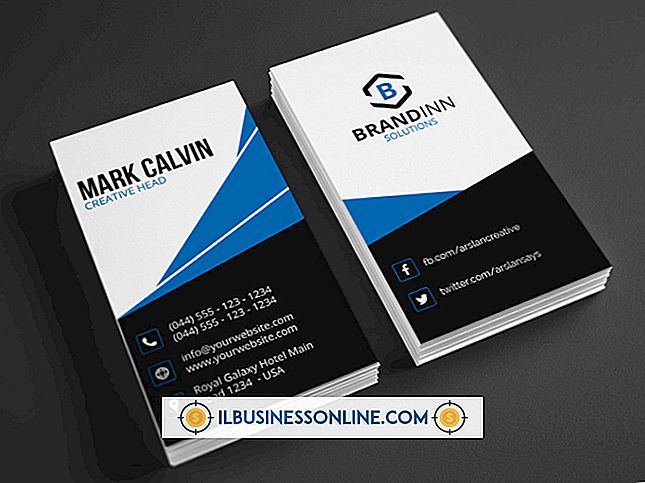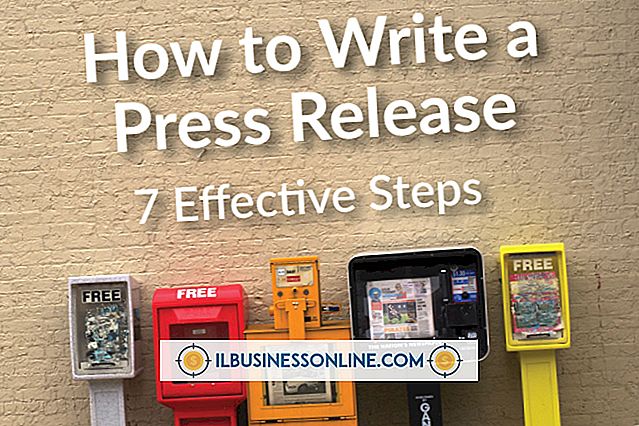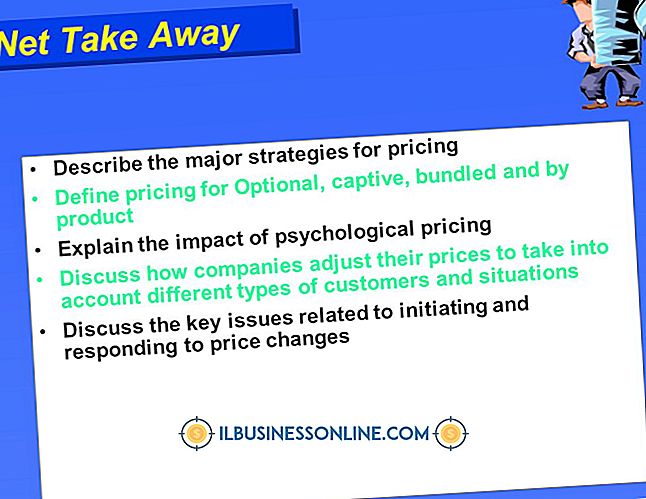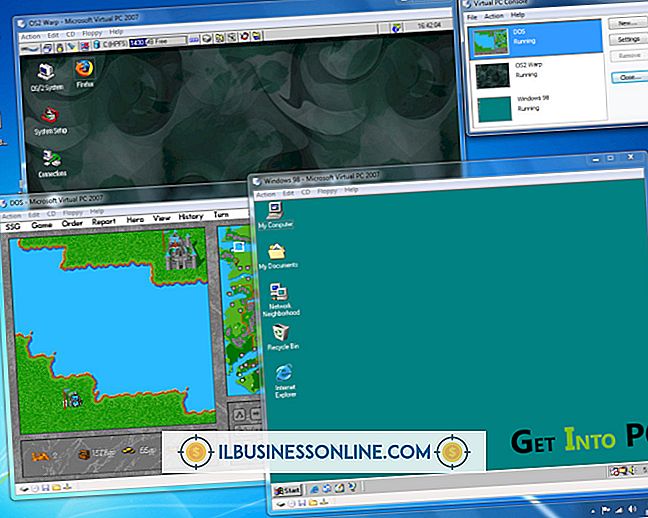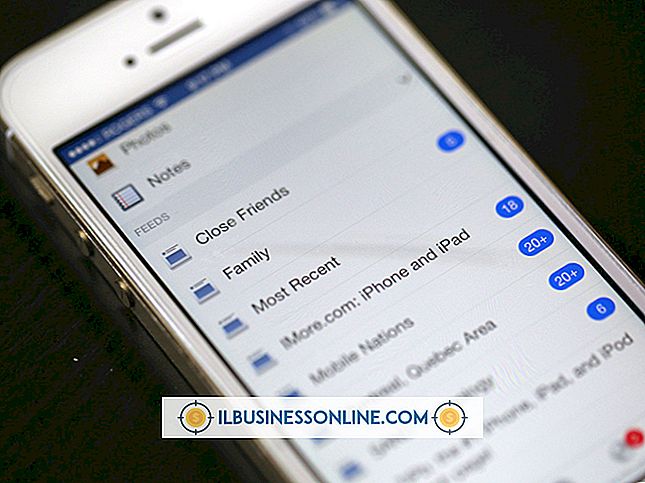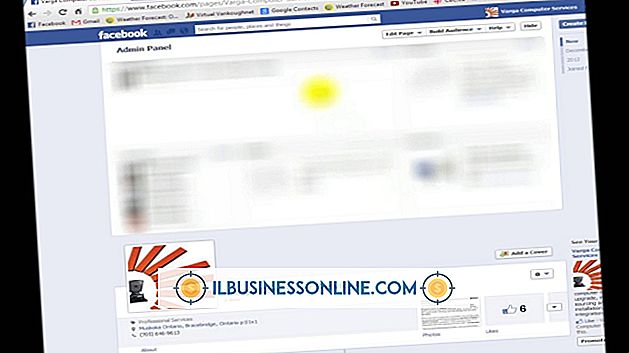Jak edytować szablon w MS Word

Wszystkie firmy są płynne, więc twoje dokumenty korporacyjne też powinny być. Tworząc szablony, zazwyczaj oszczędzają czas dla siebie i swoich pracowników, a także tworzą standardy w zakresie języka, brzmienia, a nawet sposobu wyświetlania dokumentów. W programie Microsoft Word można edytować szablony, co oznacza, że nie trzeba zaczynać od zera.
1.
Uruchom program Microsoft Word i otwórz szablon do edycji, klikając opcję "Otwórz" na karcie Plik. Aby szybciej znaleźć szablony, kliknij menu "Wszystkie pliki" i wybierz "Wszystkie szablony słów", a następnie kliknij dwukrotnie szablon do edycji.
2.
Przewiń szablon, aby zorientować się, ile stron zawiera; różne części, które zawiera, takie jak pola tekstowe i formularze; i ogólny układ.
3.
Dokonaj wielkich zmian w całym szablonie, klikając "Wybierz" na karcie Strona główna i wybierając "Zaznacz wszystko". Po zaznaczeniu całego tekstu użyj opcji wstążki, takich jak kolor czcionki i rozmiar czcionki w sekcji "Czcionka", aby formatowanie zmian.
4.
Usuń coś z szablonu, takiego jak obrazek lub pole tekstowe, klikając je lub podświetlając, przeciągając kursor, a następnie naciskając klawisz "Usuń" na klawiaturze. Możesz również usunąć, klikając prawym przyciskiem myszy i wybierając "Usuń".
5.
Dodaj element do szablonu, na przykład pole tekstowe, klikając kartę Wstaw. Kliknij przycisk "Pole tekstowe" na wstążce, wybierz "Prosta ramka tekstowa", przeciągnij kursor, aby utworzyć rozmiar pola na szablonie, a następnie wpisz dowolny tekst, jeśli chcesz. Na karcie Wstawianie możesz także kliknąć, aby dodać elementy graficzne do szablonu. Kliknij przycisk "Obraz" na wstążce, przejdź do grafiki i kliknij go dwukrotnie.
6.
Nadaj szablonowi kolorowe lub wzorzyste tło, klikając kartę Układ strony. Kliknij przycisk "Kolor strony" na wstążce i eksperymentuj z kolorowymi polami i menu "Efekty wypełnienia". Pomiń ten krok, jeśli użyjesz kolorowego papieru do swojego szablonu lub jeśli wolisz białe tło.
7.
Kliknij kartę Plik jeszcze raz. Wybierz opcję "Zapisz jako", wpisz inną nazwę pliku lub dodaj datę lub swoje inicjały, aby nadać szablonowi nową nazwę. Zapobiega to nadpisywaniu oryginalnego szablonu, więc nadal możesz uzyskać do niego dostęp. Jeśli naprawdę chcesz usunąć oryginalny szablon, możesz po prostu zapisać edytowaną wersję na oryginale, zachowując tę samą nazwę. Upewnij się, że menu "Zapisz jako typ" pokazuje "Szablon programu Word" i kliknij przycisk "Zapisz".
Wskazówka
- Można również edytować szablony dostarczane z programem Microsoft Word w ten sam sposób. Po kliknięciu karty Plik kliknij przycisk "Nowy". Otwórz dowolny szablon, taki jak wizytówki lub broszury, a następnie edytuj je, aby dopasować je do swoich potrzeb.